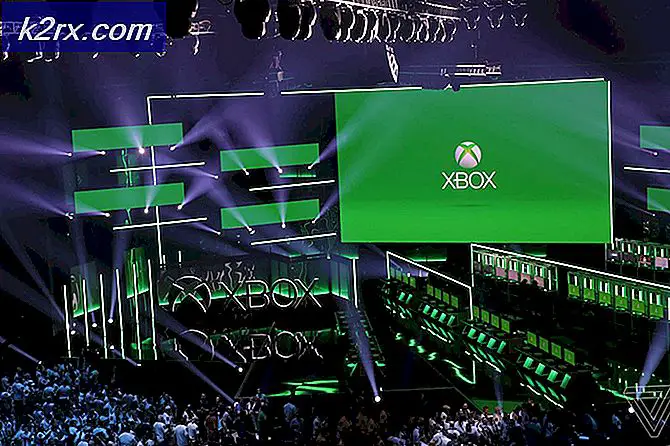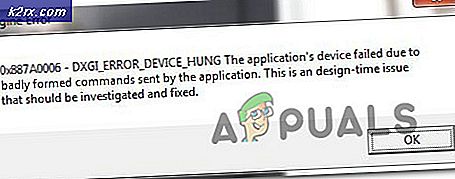Sådan Rooot Huawei Mate 10
Huawei Mate 10 er et af de nyeste flagskibsenheder fra den kinesiske mobile gigant Huawei. Den har et spændende 128 GB internt lager, 6 GB RAM, og den nyeste Hisilicon Kirin 970-oktav-processor. De, der er heldige nok til at eje dette monster, kan undre sig over, hvordan man skal rodde Huawei Mate 10?, og denne vejledning vil gå dig gennem trinnene.
Proceduren er lidt involveret, da Huawei-enheder altid sendes med låsede bootloaders - heldigvis tilbyder Huawei en nem måde at låse bootloaderen op via deres hjemmeside.
Advarsel: Åbne din bootloader og rooting en hvilken som helst enhed kommer med visse risici, som f.eks. Soft-bricking din telefon. Sørg for, at du har en fuld Nandroid-backup af din enhed, eller et lager-ROM / firmware til din enhed gemt et eller andet sted på din computer. Låsning af din bootloader vil slette alle dine brugerdata, så sørg for at du har alle dine vigtige filer fra din telefon sikkerhedskopieret !!
PRO TIP: Hvis problemet er med din computer eller en bærbar computer / notesbog, skal du prøve at bruge Reimage Plus-softwaren, som kan scanne lagrene og udskifte korrupte og manglende filer. Dette virker i de fleste tilfælde, hvor problemet er opstået på grund af systemkorruption. Du kan downloade Reimage Plus ved at klikke herKrav:
- ADB & Fastboot (Se: Sådan installeres ADB på Windows)
- FunkyHuawei Tool
- En gyldig Huawei-konto, der er logget på din Huawei Mate 10
Forudsætninger / Låsning af Huawei Mate 10 Bootloader
- Først skal du aktivere OEM Unlocking og USB Debugging fra Developer Options. Hvis du vil aktivere Udviklerindstillinger, skal du gå til Indstillinger> Om telefon> Tryk på Bygg nummer 7 gange, indtil det bekræfter, at udviklertilstand er blevet aktiveret. Nu kan du gå ind i Udviklerindstillingerne og aktivere ovennævnte indstillinger.
- Gå nu til Huawei Bootloader Unlocking ansøgningssiden, log ind på din konto ( eller opret en ), og accepter dig til låseaftalen ( Huawei er ikke ansvarlig, hvis du murer din enhed osv.) .
- Indtast alle nødvendige oplysninger om din enhed på applikationssiden - du skal bruge din IMEI, modelnummer osv. Klik derefter på knappen Commit .
- Du modtager en dialogboks, der indeholder din oplåsningsnøgle. Du skal skrive det ned og holde det sikkert.
- Nu tilslut din Huawei Mate 10 til din pc via USB, og hvis du har fulgt det første trin for at aktivere USB Debugging, får du en dialogboks på din telefonskærm, der spørger om du vil autorisere din computer som en ADB-enhed. Det er selvfølgelig enig i dette.
- Naviger nu til din ADB-mappe på din computer, hold Shift + Højreklik, og vælg ' Åbn en kommandostation her' . Dette vil starte en kommandoprompt, som faktisk er ADB-konsollen.
- For at sikre, at ADB-konsollen korrekt genkender din enhed, skal du skrive i kommandoprompten: adb-enheder
- Konsollen skal vise enhedens serienummer. Hvis ikke, skal du muligvis geninstallere eller foretage nogle fejlfindingstrin på din ADB-installation ( uden for denne vejledning) .
- Hvis ADB med succes har vist din telefonforbindelse, kan du gå videre og skrive: adb reboot bootloader
- Din Huawei Mate 10 skal genstarte i Fastboot Mode, så når det gør, skal du skrive ind i ADB-konsollen: fastboot oem unlock unlock XXXXXXXXXXXXXXX [erstat X'erne med den oplåsningskode du modtog fra Huawei)
- En bekræftelsesdialog vil blive vist på din telefon, så nu accepterer at fortsætte med oplåsningsprocessen. På dette tidspunkt vil din telefonens brugerdata blive slettet helt, som en fabriksåbning.
- Når processen er færdig, genstarter din telefon til den oprindelige opsætning, som når du åbnede din enhed for første gang. Bare sæt det hele op og gå igennem processen med at aktivere USB-fejlfinding i udviklerindstillinger igen, men du kan springe over det meste af kontoens ting, da du bare vil gøre det igen, efter at du har rødt enheden senere.
- Når du har aktiveret USB-fejlfinding igen, skal du gå tilbage til en ADB-konsol og skrive: adb reboot bootloader
- Så nu er vi tilbage i Fastboot Mode, og du kan lukke ADB-konsollen på din computer.
Rooting Huawei Mate 10
- Start FHMate10Tool.exe, du downloadede fra kapitlet Krav i denne vejledning.
- Du vil blive præsenteret med 5 muligheder, den første er Root your Mate 10. Type 1 og tryk ENTER for at vælge dette.
- Efter et par dialogbokse (bare fortsæt med alt), starter rooting processen. Når det er færdigt, genstarter din telefon til den oprindelige opsætningsskærm igen, men SuperSU vil blive installeret.
- Du kan nu fortsætte med at konfigurere din telefon som normalt med alle dine konti, sikkerhed og brugerdata, da dette er slutningen af guiden. Nyd din rodede Huawei Mate 10!
Til Rooting Huawei Mate 10 Lite Only!
- Gå igennem de samme trin for at låse din bootloader op som den almindelige Huawei Mate 10.
- Download TWRP og SuperSU HER
- Kopier SuperSU til din telefons Micro SD-lagerplads, og læg TWRP .img-filen i din ADB & Fastboot-mappe på din computer.
- Genstart til fastboot-tilstand via ADB, og indtast denne kommando: fastboot boot twrp-mate10-lite.img
- Din Huawei Mate 10 Lite starter i TWRP, så i TWRP hovedmenuen, gå til Terminal.
- Skriv nu på din telefon i TWRP-terminalen: echo systemless = true /data/.supersu
- Marker nederste højre hjørne, gå tilbage til TWRP hovedmenu, og vælg Installer .
- Find SuperSU.zip du kopierede til dit SD-kort, vælg det, og træk derefter for at blinke det på din enhed.
- Når det er gjort blinker, skal du genstarte din Huawei Mate 10 Lite. Du er nu forankret med SuperSU - bemærk, at TWRP IKKE INSTALLERES på din enhed, vi brugte det kun som en midlertidig konsol på din telefon. TWRP til Huawei Mate 10 Lite er stadig i BETA-scenen, så det anbefales ikke at installere det til nye brugere. ( Fortsæt, hvis du er modig / erfaren)
PRO TIP: Hvis problemet er med din computer eller en bærbar computer / notesbog, skal du prøve at bruge Reimage Plus-softwaren, som kan scanne lagrene og udskifte korrupte og manglende filer. Dette virker i de fleste tilfælde, hvor problemet er opstået på grund af systemkorruption. Du kan downloade Reimage Plus ved at klikke her